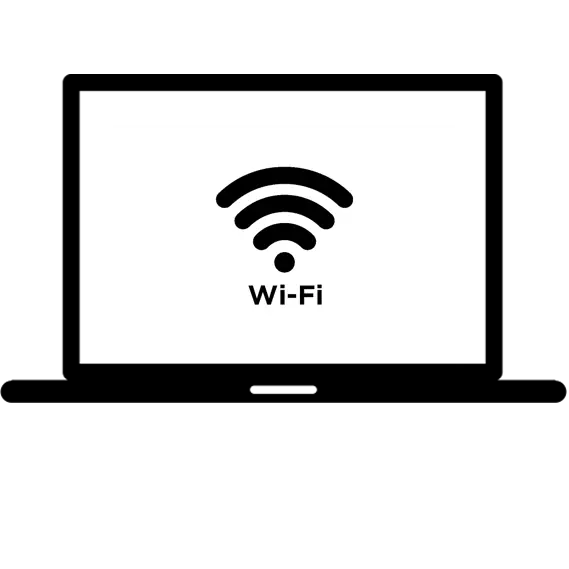
Wi-Fi технология позволява да се прехвърли на цифровите данни за кратки разстояния между устройствата без кабели поради радио канали. Дори и вашия лаптоп може да се превърне в точка за безжичен достъп с помощта на не-твърди манипулации. Освен това, Windows вградена редовни инструменти за изпълнение на тази задача. В действителност, след като развитието на мъжкия описано по-долу, можете да включите вашия лаптоп в Wi-Fi-рутер. Това е много полезна функция, особено ако Интернет е необходимо незабавно на различни устройства.
Как да се разпространява Wi-Fi интернет на лаптоп
В настоящата статия, методи за Wi-Fi за дистрибуция ще бъдат разгледани от друго устройство от лаптоп като стандартни методи и използване на софтуера са изтеглили.Метод 2: Hot Spot
В Windows версията на десетия се реализира нов стандартен начин за разпространение на Wai-фантастична от лаптоп, наречен "Mobile Hot Spot". Този метод не изисква сваляне на допълнителни приложения и дългосрочно конфигурация.
- Намерете "Параметри" в менюто Start.
- Кликнете върху раздела "Мрежа и интернет".
- В менюто вляво, отидете на "Mobile гореща точка" в раздела. Може да се наложи този дял няма да бъде на разположение, след това да използвате по друг начин.
- Въведете име и кодовата дума за вашата точка за достъп, като щракнете върху "Edit". Уверете се, че е избран за "безжична мрежа", и прехвърляне на горния плъзгач в активно състояние.
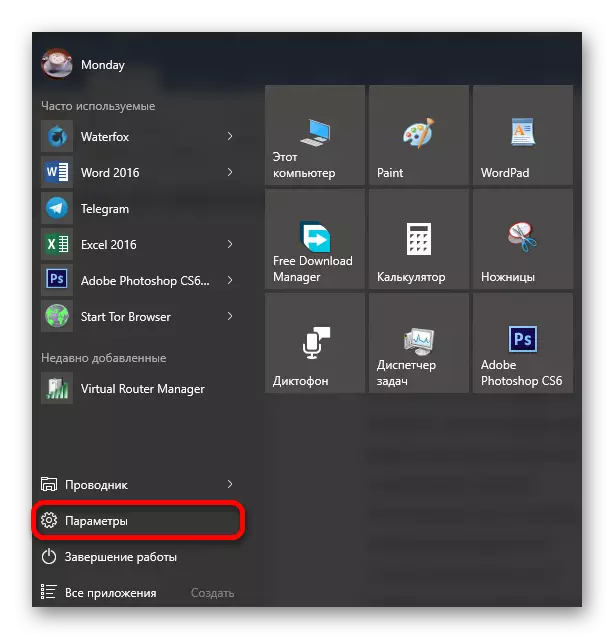
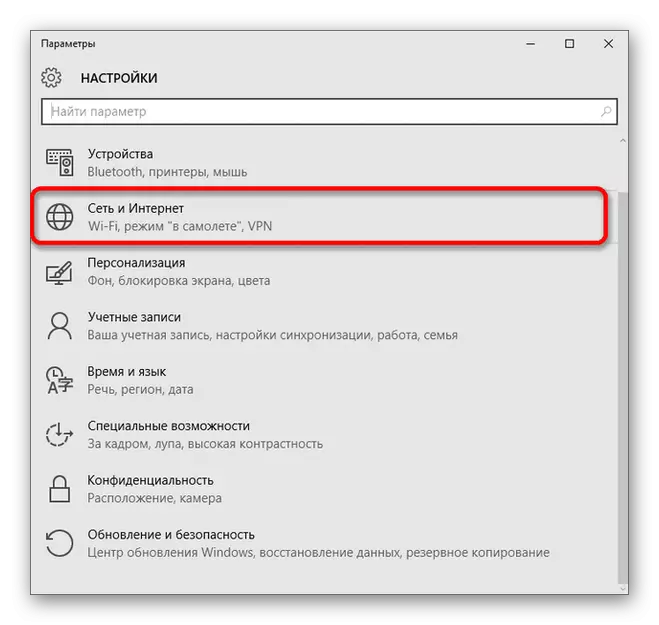
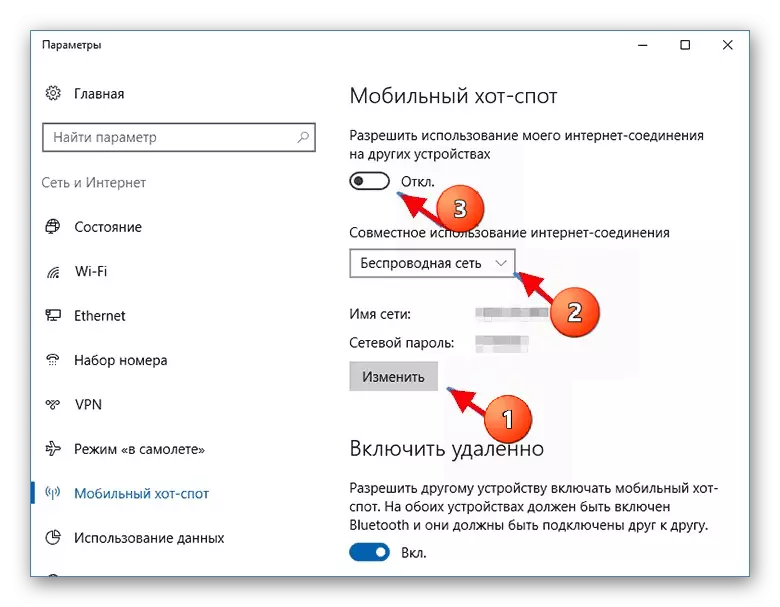
Още по темата: Ние разпространяваме Wi-Fi от лаптоп на Windows 10
Метод 3: MYPUBLICWIFI
Това приложение е напълно безплатно и перфектно се справя с тази задача, още повече, ви позволява да контролирате всички потребители на мрежата. Един от минусите е липсата на руски език.
- Стартирайте програмата MyPublicWiFi от името на администратора.
- В прозореца, който се показва, задайте 2 задължителни полета. В графата "Име на мрежата", въведете името на точката за достъп, в мрежов ключ, е код израз, който трябва да се състои най-малко от 8 символа.
- Следното е под формата на форма избор тип връзка. Уверете се, че "връзката на безжичната мрежа" е активна.
- На този етап на предварително зададеното е завършена. С натискане на бутона "SET и да започнете да HotSpot", разпределението на Wi-Fi с други устройства ще започне.
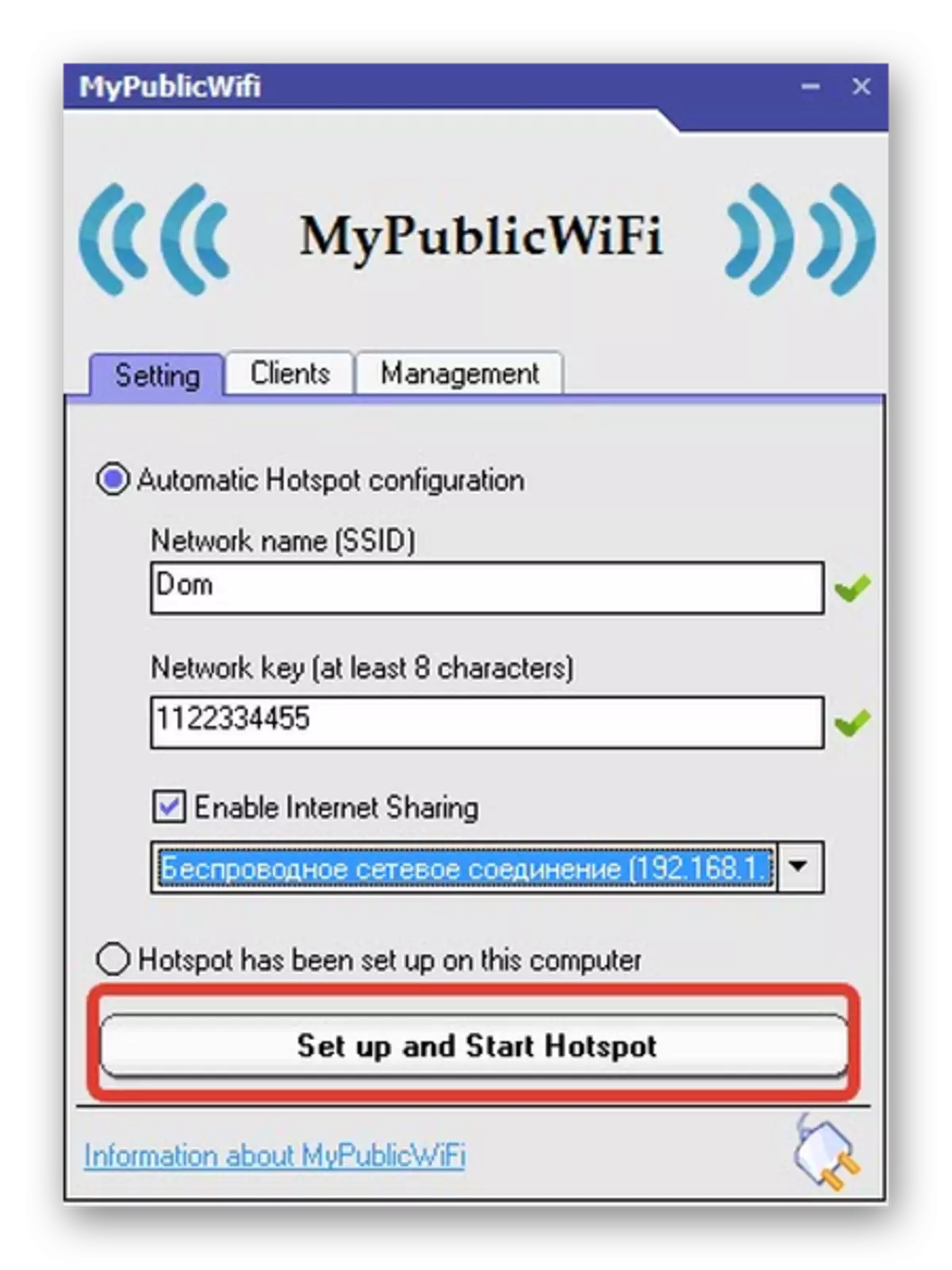
Секцията "Клиенти" ще ви позволи да се контролира връзката на други устройства, както и да видите подробна информация за тях.
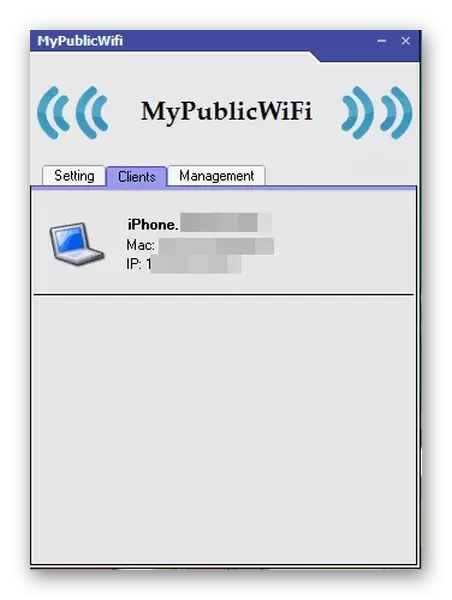
Ако Wi-Fi разпределение ще спре да се необходимо, използвайте бутона "Stop Hotspot" в основния раздел "Настройка".
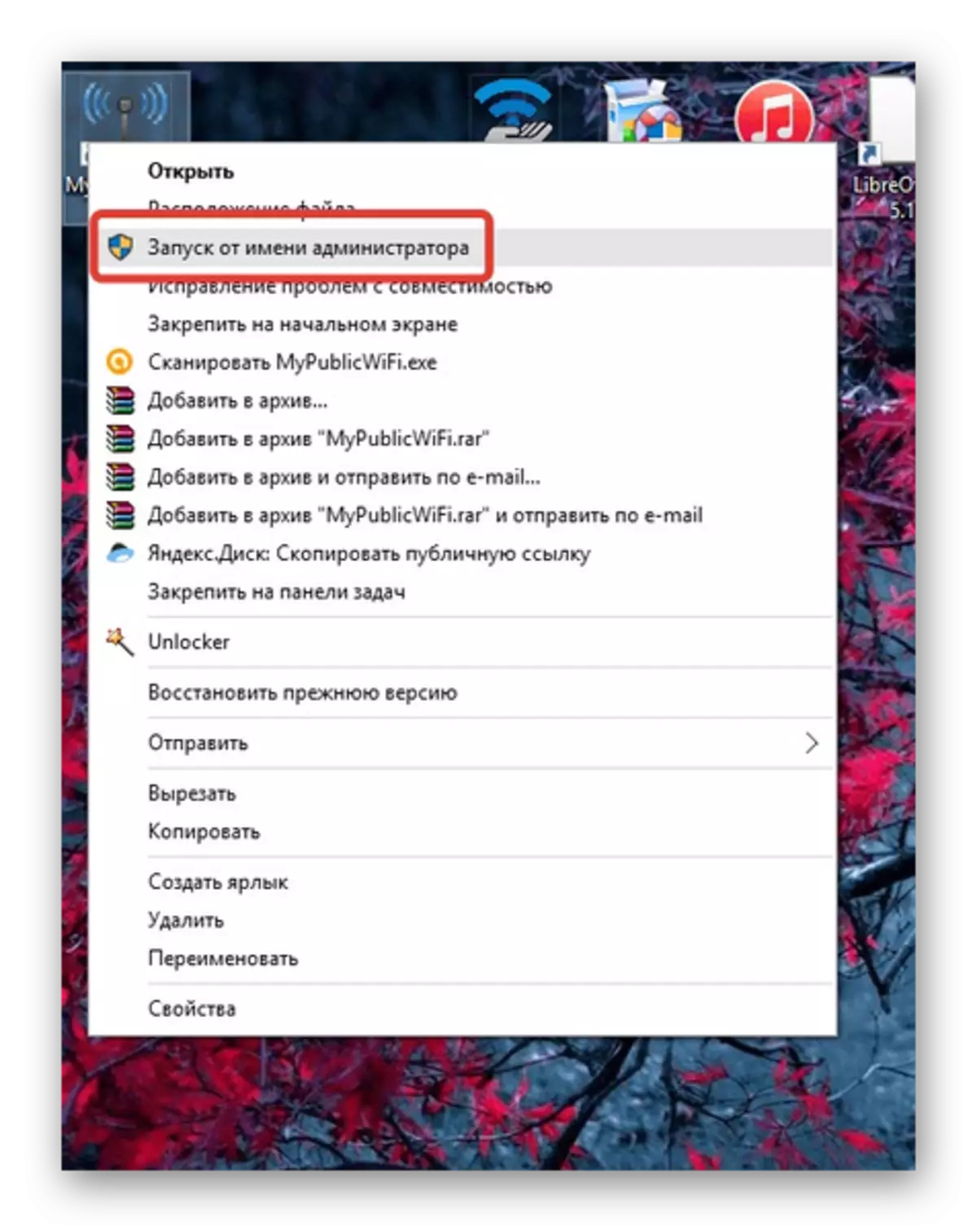

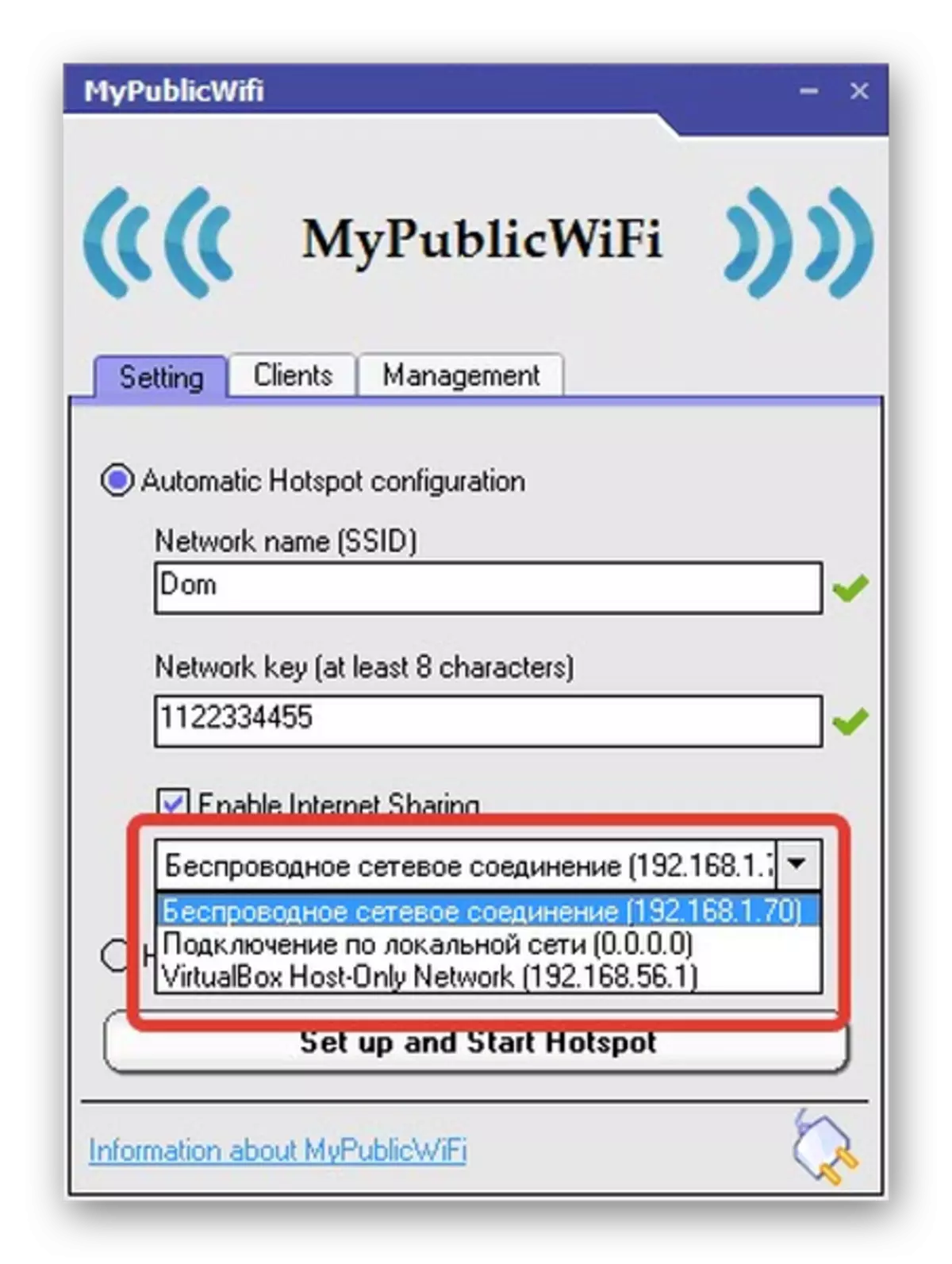
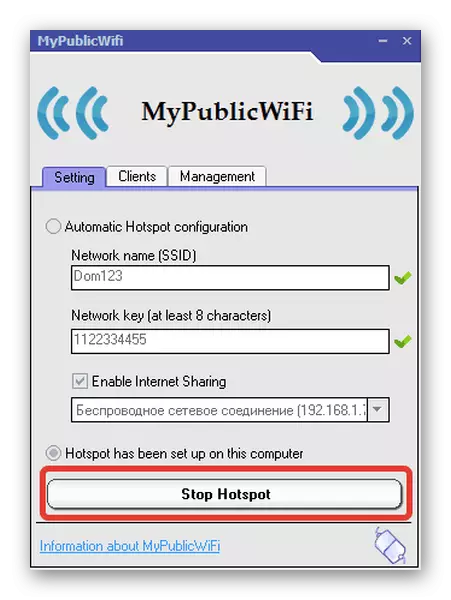
Прочетете повече: Програми за разпространение Wi-Fi от лаптоп
Заключение
Така научихте за основните методи за разпространение на Wi-Fi от лаптоп, които се различават простотата на тяхното представяне. Благодарение на това дори най-неопитни потребители ще могат да ги приложат.
